Hoe maak je een lokaal gebruikersaccount aan tijdens de setup van Windows?
Vraag:
"Ik wil Windows opnieuw installeren maar wil het gebruikersaccount niet koppelen aan een Microsoft-account. De vraag is daarom: kan je tijdens de setup een lokaal gebruikersaccount aanmaken?"
Antwoord:
Het tijdens de setup van Windows aangemaakte gebruikersaccount moet verplicht worden gekoppeld aan een Microsoft-account. Werk je liever met een ‘ouderwets’ lokaal account (zodat er geen synchronisatie met de online opslag van OneDrive plaatsvindt)? Verbreek dan eerst de internetverbinding (bijvoorbeeld door de netwerkstekker los te koppelen of het modem uit te schakelen) en start daarna pas de setup. Open vervolgens op het moment dat een gebruikersaccount aangemaakt moet worden de opdrachtprompt met de toetscombinatie Shift-F10 en typ in dit venster het commando OOBE\BYPASSNRO (hiermee wordt de configuratie van Windows 11 opnieuw opgestart). Selecteer tot slot in het venster U gaat verbinding maken met een netwerk de optie Ik heb geen internet, waarna alsnog een lokaal gebruikersaccount aangemaakt kan worden.
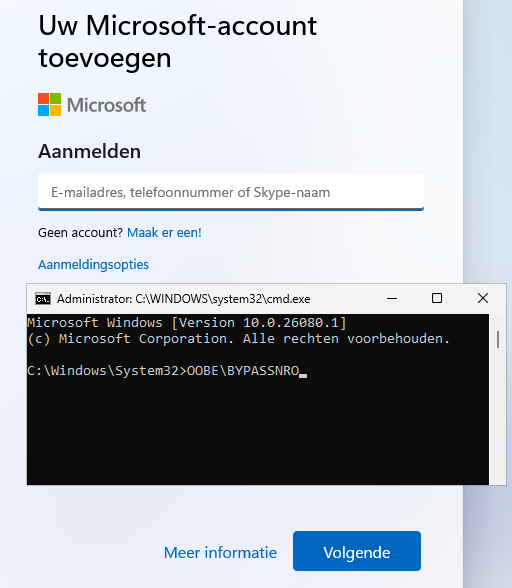
Alternatieven
Waarschijnlijk zal het OOBE-commando vanaf de volgende Windows-versie niet meer werken. Er zijn inmiddels twee alternatieven bekend waarmee tijdens de setup mogelijk nog wel een lokaal gebruikersaccount aangemaakt kan worden:
- Alternatief commando:
start ms-cxh:localonly - De volgende reeks commando's (met dank aan HansH; wijzig
loginnaam in de naam van het
aan te maken gebruikersaccount):
NET.EXE user loginnaam /add
NET.EXE localgroup administrators loginnaam /add
CD oobe
MSOOBE && SHUTDOWN -r
Als alternatief kan een lokaal gebruikersaccount ook worden aangemaakt door tijdens de setup te kiezen voor Instellen voor werk of school (in plaats van Instellen voor persoonlijk gebruik), link Aanmeldingsopties, optie In plaats daarvan deelnemen aan een domein. Voor zover bekend kan deze workaround probleemloos toegepast worden.
Als je het niet erg vindt dat je pc tijdelijk aan een Microsoft-account wordt gekoppeld dan kan je natuurlijk ook gewoon met een Microsoft-account aanmelden, en deze na afloop van de setup omzetten naar een lokaal gebruikersaccount (via Instellingen > Accounts > Uw info, link In plaats daarvan aanmelden met een lokaal account). Je loopt dan wel het risico dat de persoonlijke mappen in OneDrive worden opgeslagen. Was dat niet de bedoeling dan heb je alsnog veel werk om dat weer ongedaan te maken...
LET OP: Houd de naam van het lokale account bij voorkeur kort, zonder spaties en andere rare tekens, dit voorkomt problemen met apps. Hoewel een wachtwoord wordt aanbevolen, is dat voor lokale accounts niet verplicht. Wil je het lokale account bij nader inzien alsnog aan een Microsoft-account koppelen, dan kan dat via de link In plaats daarvan aanmelden met een Microsoft-account.